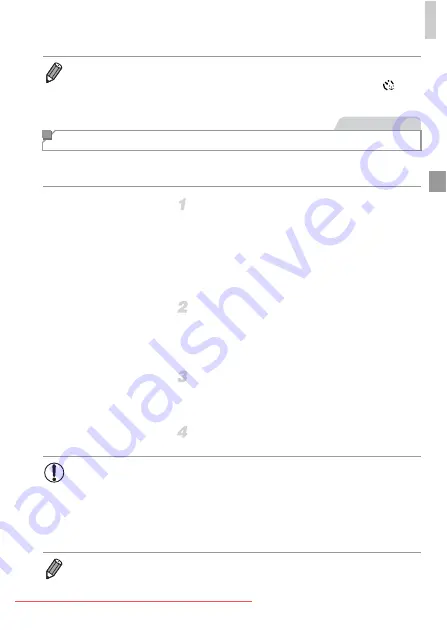
Special Modes for Other Purposes
99
Specify a shutter speed of 1 – 15 seconds to shoot long exposures. In this case,
mount the camera on a tripod or take other measures to prevent camera shake.
Choose .
Follow steps 1 – 2 on p. 82 and choose .
Choose the shutter speed.
Press the button, press the
buttons to
choose the shutter speed, and then press the
button.
Check the exposure.
Press the shutter button halfway to view the
exposure for your selected shutter speed.
Shoot.
•
Even if your face is not detected after you join the others in the shooting area,
the camera will shoot about 15 seconds later.
•
To change the number of shots, press the
buttons after choosing
in
step 1. [Blink Detection] (p. 78) is only available for the final shot.
Shooting Long Exposures (Long Shutter)
Still Images
•
On-screen image brightness in step 3, when you pressed the shutter
button halfway, may not match the brightness of your shots.
•
With shutter speeds of 1.3 seconds or slower, there will be a delay before
you can shoot again, as the camera processes images to reduce noise.
•
Set [IS Mode] to [Off] when using a tripod or other means to hold the
camera still (p. 123).
•
If the flash fires, your shot may be overexposed. In this case, set the flash to
and shoot again.
Summary of Contents for IXUS 125 HS
Page 1: ...Downloaded From camera usermanual com ...
Page 9: ...Downloaded From camera usermanual com ...
Page 12: ...Downloaded From camera usermanual com ...
Page 16: ...Downloaded From camera usermanual com ...
Page 23: ...Downloaded From camera usermanual com ...
Page 35: ...Downloaded From camera usermanual com ...
Page 36: ...36 Downloaded From camera usermanual com ...
Page 37: ...37 Camera Basics Basic camera operations and features Downloaded From camera usermanual com ...
Page 44: ...44 Downloaded From camera usermanual com ...
Page 55: ...Downloaded From camera usermanual com ...
Page 57: ...Downloaded From camera usermanual com ...
Page 79: ...Downloaded From camera usermanual com ...
Page 85: ...Downloaded From camera usermanual com ...
Page 86: ...Downloaded From camera usermanual com ...
Page 113: ...Downloaded From camera usermanual com ...
Page 123: ...Downloaded From camera usermanual com ...
Page 127: ...Downloaded From camera usermanual com ...
Page 128: ...Downloaded From camera usermanual com ...
Page 130: ...Downloaded From camera usermanual com ...
Page 136: ...Downloaded From camera usermanual com ...
Page 142: ...Downloaded From camera usermanual com ...
Page 151: ...Downloaded From camera usermanual com ...
Page 154: ...Downloaded From camera usermanual com ...
Page 157: ...Downloaded From camera usermanual com ...
Page 158: ...Downloaded From camera usermanual com ...
Page 165: ...Downloaded From camera usermanual com ...
Page 168: ...Downloaded From camera usermanual com ...
Page 171: ...Downloaded From camera usermanual com ...
Page 178: ...Downloaded From camera usermanual com ...
Page 182: ...Downloaded From camera usermanual com ...
Page 196: ...Downloaded From camera usermanual com ...
Page 197: ...197 Appendix Helpful information when using the camera Downloaded From camera usermanual com ...
Page 199: ...Downloaded From camera usermanual com ...
Page 201: ...Downloaded From camera usermanual com ...
Page 205: ...Downloaded From camera usermanual com ...
Page 209: ...Downloaded From camera usermanual com ...
















































